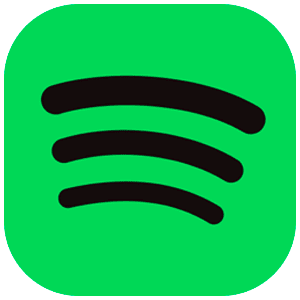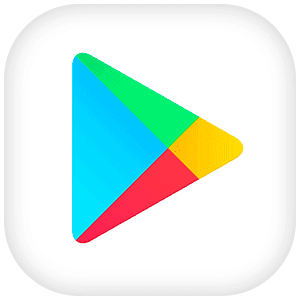نحوه وارد کردن اکانت به پلی استیشن
آموزش وارد کردن اکانت ظرفیت دوم بر روی PS5
[ ابتدا دستگاه را به اینترنت وصل کنید ]
1- در منوی اصلی بالای صفحه سمت راست وارد Profile شوید.
2- گزینه Add user را انتخاب کنید.
3- وارد User and Accounts شوید
4- از بخش Add User to this PS5 گزینه Get Started را بزنید
5- ایمیل و پسوردی را که به شما داده شده را به ترتیب در کادر اول و دوم وارد کنید.
6- درصورت درخواست کد دوم از شما ،عکس آن را برای پشتیبان فرستاده و کد را دریافت و وارد نمایید.
8- در صورتی که دو گزینه Enable و Dont Enable را مشاهده کردید Enable را انتخاب کنید و یا در صورتی که دو گزینه Disable یا Don’t Disable را مشاهده کردید گزینه Don’t Disable را بزنید.
9- در این صفحه به آخرین گزینه سمت راست یعنی Library رفته و از قسمت Purchase بازی مورد نظر را به لیست دانلود اضافه کنید.
10- چنانچه قصد دانلود ورژن PS5 بازی را دارید گزینه کنار دانلود را بزنید که به شکل سه نقطه میباشد و ورژن بازی را روی PS5 قرار دهید ( البته بازی باید قابلیت این مورد را داشته باشد )
11- کلید پلی استیشن دسته را فشار دهید و وارد Notification و سپس Downloads شوید و بازی مورد نظر را Pause کنید تا از حجم اینترنت کم نشود.
12- بلافاصله به Setting و سپس Users and Accounts بروید.
13- وارد گزینه Other شوید.
14- در منوی Console Sharing and Offline Play گزینه Enable و یا Don’t Disable را بزنید
15- سپس در همان منو گزینه آخر یعنی Restore License را بزنید.
16- در مرحله آخر از یوزر بازی Log Out کنید و وارد یوزر بازی نشوید.
آموزش وارد کردن اکانت ظرفیت دوم بر روی PS4
[ ابتدا دستگاه را به اینترنت وصل کنید ]
1- وارد Settings شوید.
2-وارد Login Settings شوید.
3-وارد User Management شوید.
4-گزینه Create User را انتخاب کنید.
5- ایمیل و پسوردی را که به شما داده شده را به ترتیب در کادر اول و دوم وارد کنید.
6- کد رمز دوم را که پشتیبانی به شما میدهد وارد کنید. این کد یکبار مصرف است.
7- در صورتی که دو گزینه دیگر مشاهده کردید Change to this device را انتخاب کنید.
8- برای وارد شدن داخل یوزر بازی دکمه وسط دسته را نگه دارید، سپس از گزینه Power و بعد Switch User یوزر بازی را انتخاب کنید.
9- در این صفحه به آخرین گزینه سمت راست یعنی Library وارد شوید.
10- از قسمت Purchased بازی مورد نظر را به لیست دانلود اضافه کنید.
11- در منوی اصلی جهت بالا زده و وارد Notification و سپس Downloads شوید و بازی مورد نظر را Pause کنید تا از حجم اینترنت کم نشود.
12- بلافاصله به Settings و سپس Account Management بروید.
13- وارد گزینه یکی مانده به آخری یعنی Activate as your Primary PS4 شوید.
14- گزینه Active را بزنید طوری که کمرنگ شود.
15- از قسمت Account Management روی Restore License کلیک کنید.
16- سپس در همان منو گزینه آخر یعنی Restore License را بزنید.
17- در مرحله آخر هم در همان منو گزینه Sign Out را بزنید.
- ادمین
- 19 آذر 1402
- 136 بازدید